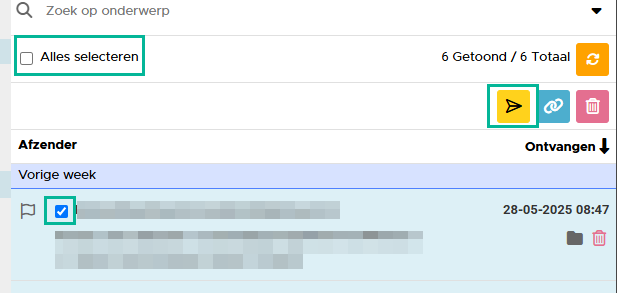Beschikbaar in: eBlinqx Compleet, Verzekering Provinciaal, Hypotheek Totaal
Als je een nieuwe e-mail wilt versturen die je niet direct aan dossier wilt koppelen, dan doe je dit vanuit de e-mailmodule. Dit kan bijvoorbeeld zijn als je wat offertes aan het opvragen bent, maar nog niet weet of je zaken gaat doen met één van de bedrijven die je een e-mail stuurt.
Het nadeel van deze methode is dat je een e-mail handmatig moet koppelen aan een dossier, als je later toch een dossier hebt aangemaakt voor deze ontvanger.
Hieronder vind je de stappen om te mailen vanuit jouw e-mailbox.
1. Ga naar je mailbox
Vanuit de algemene inbox kun je een e-mail versturen zonder te zijn gekoppeld aan een dossier. Klik op het e-mailicoon in de navigatiebalk bovenaan je dashboard.

Als er in jouw account geen standaard e-mailbox staat ingesteld dan staat hier een rood uitroepteken. Je dient dan een standaard e-mailbox in te stellen. Hier lees je er meer over.

Wanneer je klikt op het e-mailicoon dan kom je in de algemene inbox terecht. Links staan alle e-mailboxen waarvan je de rechten hebt om in te zien. Je kiest de e-mailbox vanwaar je de e-mail wilt gaan sturen. Boven de middelste kolom klik je op ‘Opstellen’. Er verschijnt nu een scherm waar je de e-mail aanmaakt.
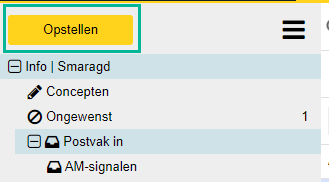
2. Kies afzender en ontvanger
Linksboven staat het e-mailadres geselecteerd vanwaar de e-mail verzonden zal worden. Dit is het standaard e-mail adres ingevuld bij ‘mijn instellingen’.
Indien het gewenst is om de afzendernaam variabel te maken dan is het mogelijk om tags te gebruiken voor het vullen van de afzendernaam. Hierdoor kan bijvoorbeeld de naam van een medewerker als afzendernaam getoond worden wanneer er vanuit de infobox gemaild wordt. De afzendernaam dient via de e-mailmanager aangepast te worden. Hiervoor kun je contact opnemen met jullie interne eBlinqx beheerder.
Daaronder vind je de ‘Aan’, ‘CC’ en ‘BCC’.
Wanneer je bij ‘aan’ in het veld wat typt dan krijg je gerelateerde zoekresultaten te zien. Deze worden door heel eBlinqx gezocht, namelijk in:
- e-mailadressen van collega’s
- e-mailadressen van personen uit een dossier
- e-mailadressen van personen gekoppeld aan organisaties uit een dossier
- e-mailadressen van organisaties uit een dossier
- e-mailgroepen van de gebruiker en publieke e-mailgroepen (aangemaakt door collega’s en publiek gemaakt)
- e-mailadressen uit e-mails die zich bevinden in de inbox van alle e-mailboxen waar de gebruiker toegang tot heeft (kijkt tot 2 jaar terug).
Het is helaas niet mogelijk om persoonlijke aanpassingen, bijvoorbeeld bepaalde e-mailadressen niet laten zien, door te voeren in de gerelateerde zoekresultaten.
Je kunt om een leesbevestiging vragen door het vinkje aan te zetten en een prioriteit meegeven.
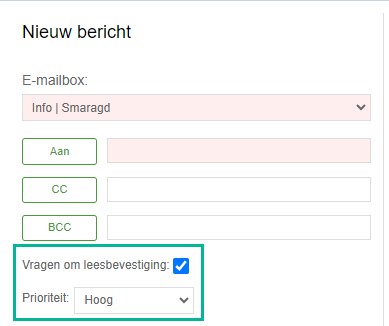
3. Plaats standaardtekst en handtekening
eBlinqx bevat standaardteksten die je kunt invoegen in e-mails. Deze selecteer je via het drop-down menu. Daaronder kan ook een handtekening geselecteerd worden en middels het plus-icoon worden toegevoegd.
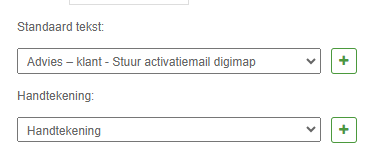
4. Voeg bijlage(s) toe
Wil je een bestand of document meesturen als bijlage van de e-mail kan deze in het veld ‘sleep hier je bestanden (of klik)’ opgehaald worden.
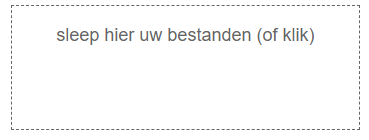
5. Plaats het onderwerp en schrijf de tekst
Bij ‘Plaats hier uw onderwerp’ vul je het onderwerp van de e-mail in. Daaronder klik je in het tekstveld en typ je de tekst. Rechts boven vind je de knop ‘Concept’ om de e-mail in een concept op te slaan en de knop ‘Annuleren’ om de e-mail te verwijderen.
6. E-mail verzenden
Nadat de e-mail gereed is, kun je via de knop ‘Verzenden’ de e-mail daadwerkelijk versturen. Ook is het mogelijk om de e-mail in te plannen voor verzenden. Wanneer de e-mail verzonden is dan deze bij de verzonden items.

Verzenden mislukt
Het kan zijn dat het niet lukt om de e-mail te verzenden. Dit kan verschillende oorzaken hebben, bijvoorbeeld:
- Je hebt ingesteld staan dat je jouw e-mails wilt versturen via de uitgaande server van Microsoft. Als er problemen zijn met deze server of de API dan verschijnt deze melding
- De uitgaande server (IMAP) staat niet correct ingesteld (alleen als deze ingesteld staat, dit is niet verplicht)
- Processen zijn vastgelopen
Voor de e-mail komt dan een uitroepteken te staan. Ook is er de melding ‘Deze e-mail is niet correct verstuurd. Klik op de knop om de e-mail opnieuw te versturen’.

Via de knop ‘Verzend opnieuw’ kan je de e-mail opnieuw versturen. Lukt het steeds niet om te verzenden, stuur dan een e-mail naar support-eblinqx@blinqx.tech. Ook is er in de e-mailmodule een map ‘Verzenden mislukt’ waarin de e-mails komen te staan waarbij het niet gelukt is om deze te verzenden.
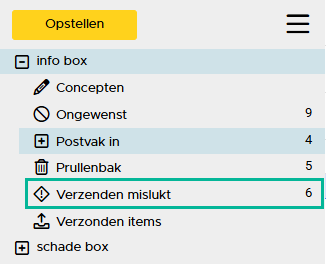
Vanuit hier kan je ook één of meerdere e-mails tegelijk opnieuw verzenden. Dit door de checkbox voor de e-mail aan te klikken of de checkbox voor ‘Alles selecteren’ aan te vinken. Vervolgens klik je op de knop ‘Opnieuw verzenden’.